2个实用的Excel递增求和技巧分享
目录
在日常办公和数据分析中,递增求和是最常用的Excel功能之一。无论是计算累计销售额、统计月度增长,还是分析项目进度,掌握各种递增求和技巧都能大幅提升工作效率。本文将系统介绍2个实用的Excel递增求和技巧,帮助您轻松应对各种累加计算需求。

一、使用 SUM 函数实现简单递增求和
SUM 函数是 Excel 中最基础、最常用的求和函数,利用它可以轻松完成简单数据列的递增求和。例如,我们有一列每日销售额数据,想要计算从第一天到每一天的累计销售额。
操作步骤如下:在需要显示累计销售额的第一个单元格(假设为 B2 单元格,数据从 A2 开始)中输入公式 “=SUM ($A$2:A2)” 。这里的 “A2” 使用了绝对引用,保证在向下拖动公式填充时,起始单元格始终固定为 A2;而 “A2” 是相对引用,随着公式向下填充,会依次变为 A3、A4 等,从而实现从起始单元格到当前行对应单元格的累加求和。
输入公式后,按下回车键,即可得到第一天的累计销售额。将鼠标指针移至该单元格右下角,当指针变为黑色十字时,按住鼠标左键向下拖动,就能自动计算出后续每一天的累计销售额。
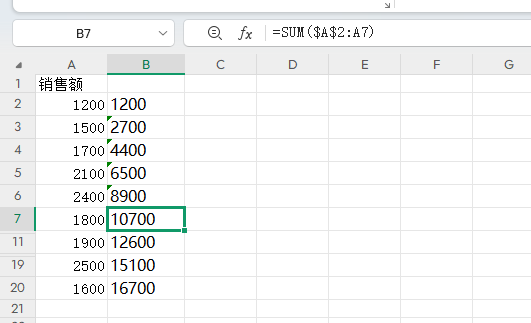
二、利用 SUMIF 函数实现条件递增求和
当数据存在一定条件限制,需要按照特定条件进行递增求和时,SUMIF 函数就派上了用场。比如,我们有不同产品在各个月份的销售数据,现在要统计某一特定产品的月度累计销售额。
假设产品名称在 A 列,月份在 B 列,销售额在 C 列,要统计产品 “手机” 的累计销售额。在 D2 单元格(可自行选择合适位置)输入公式 “=SUMIF ($A$2:
A10,"手机",$C$2:C2)” 。其中,“A2:A100” 是条件判断的范围,“手机” 是设定的条件,“C2:C2” 表示求和的范围,同样采用了绝对引用和相对引用结合的方式,确保在向下填充公式时,既能准确筛选出产品为 “手机” 的数据,又能实现销售额的递增累加。通过这种方式,我们就能快速得到指定产品在不同时间段的累计销售情况。
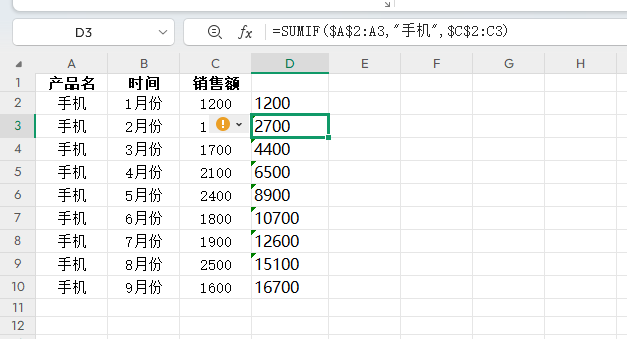
以上就是2个Excel递增求和的技巧,熟练掌握这些技巧,能够帮助我们在面对各类数据累加求和需求时,轻松应对,大幅提升数据处理和分析的效率。
但如果在使用中发现无法使用SUM和SUMIF 函数来编辑操作,那可能是因为Excel标题设置了编辑限制导致的,这时我们只要单击审阅,撤销Excel编辑限制保护即可,但如果忘记密码,则可以借助PassFab for Excel工具来一键移除Excel编辑限制。
